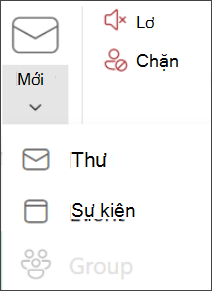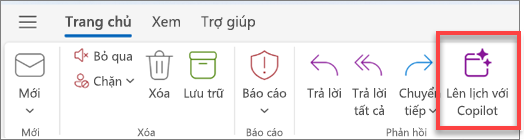Copilot thể giúp bạn tạo nhanh các cuộc họp và chương trình họp, tiết kiệm thời gian và duy trì cuộc họp của mình.
Mẹo: Bạn muốn tạo cuộc họp bằng trò chuyện Copilot? Xem Lên lịch cuộc họp bằng Cách sử dụng Copilot.
Tạo cuộc họp và chương trình họp trong Lịch Outlook
Bạn có thể lên lịch cuộc họp trong Outlook, rồi yêu cầu Copilot lịch công tác dựa trên thông tin bạn cung cấp.
Lên lịch họp
-
Chọn Mới từ dải băng ở bên trái, rồi chọn Sự kiện từ menu thả xuống.
-
Nhập tiêu đề cuộc họp, thêm người dự, đặt ngày giờ và địa điểm.
Tạo chương trình họp
Để tạo một chương trình nghị sự, bạn có thể nhập các mục chương trình nghị sự hoặc nhập / vào Bản thảo với Copilot.
Nếu bạn chọn để Copilot tạo chương trình làm việc, hãy làm theo các bước sau:
-
Nhập / để Nháp với Copilot.
-
Đặt mục đích của cuộc họp bằng cách nhập cuộc họp hoặc chọn một trong những lời nhắc được đề xuất từ danh sách thả xuống, sau đó chọn
-
Copilot sẽ tạo một chương trình nháp mà bạn có thể giữ, bỏ hoặc sửa đổi.
-
Sau khi bạn đã xem lại và hoàn tất các chi tiết và chương trình họp, hãy chọn Gửi để gửi thư mời họp.
Mẹo: Cho dù bạn tạo chương trình nghị sự hay Copilot giúp bạn, bạn có thể sử dụng IQ Ngữ cảnh để Copilot tham khảo các tệp Microsoft 365 bằng cách nhập / trong hộp văn bản chính và chọn từ menu thả xuống. Để biết thêm thông tin, hãy xem Sử dụng IQ Ngữ cảnh để tham chiếu đến các tệp, mọi người và nhiều nội dung khác Microsoft 365 Copilot.
Tạo thư mời họp và chương trình họp từ chuỗi email
Copilot giúp bạn nhanh chóng và dễ dàng lên lịch cuộc họp từ một chuỗi email trong Outlook mới.
Khi bạn sử dụng tùy chọn Lên lịch với Copilot, Copilot sẽ phân tích email và tạo thư mời họp cho bạn, điền tiêu đề và chương trình họp, cũng như thêm chuỗi email dưới dạng phần đính kèm. Những người trong chuỗi email được đưa vào với tư cách người dự cuộc họp và bạn có thể nhanh chóng xem lại lời mời, thêm hoặc thay đổi thông tin, rồi gửi đi.
Lưu ý:
-
Mở cuộc hội thoại email trongOutlook mới.
-
Trong thanh công cụ, chọn Lên lịch với Copilot.Copilot sẽ phân tích chuỗi email và đề xuất tiêu đề cuộc họp, chương trình họp và bao gồm chuỗi email dưới dạng tệp đính kèm.
-
Chọn Chèn để chấp nhận nội dung mà Copilot đã đề xuất (bạn có thể chỉnh sửa trong bước tiếp theo, nếu cần).
-
Xem lại thư mời họp, thực hiện bất kỳ thay đổi nào bạn muốn thực hiện và khi bạn đã sẵn sàng, hãy chọn Gửi.
Mẹo: Một cách khác để truy nhập vào tính năng này là dẫn hướng đến phía trên cùng bên phải, sau đó chọn Thêm tùy chọn
Điều gì sẽ xảy ra nếu tôi không nhìn thấy bất kỳ nội dung nào trong chương trình họp?
Nếu cuộc thảo luận email không bao gồm nhiều thông tin về các hành động trong tương lai, Copilot sẽ không đưa chương trình họp vào trong thư mời họp. Thư mời họp cũng không bao gồm nội dung từ các cuộc thảo luận được phân loại là bí mật—hoặc chứa nội dung có khả năng gây hại hoặc xúc phạm.
Trong những trường hợp này, bản thảo có tiêu đề ban đầu của email nhưng không bao gồm bất kỳ nội dung nào được tạo.
Tìm hiểu thêm
Câu hỏi thường gặp về Copilot trong Outlook